Kiracı genelinde görünürlük verme ve isteme
Genel Yöneticinin Microsoft Entra rolüne sahip bir kullanıcının kiracı genelinde sorumlulukları olabilir, ancak Bulut için Microsoft Defender kuruluş genelindeki bilgileri görüntülemek için Azure izinlerine sahip olmayabilir. Microsoft Entra rol atamaları Azure kaynaklarına erişim vermediğinden izin yükseltmesi gereklidir.
Kendinize kiracı genelinde izinler verme
Kendinize kiracı düzeyinde izinler atamak için:
Kuruluşunuz Kaynak erişimini Microsoft Entra Privileged Identity Management (PIM) veya başka bir PIM aracıyla yönetiyorsa, genel yönetici rolünün kullanıcı için etkin olması gerekir.
Kiracının kök yönetim grubunda ataması olmayan bir Genel Yönetici kullanıcısı olarak, Bulut için Defender Genel Bakış sayfasını açın ve başlıkta kiracı genelinde görünürlük bağlantısını seçin.
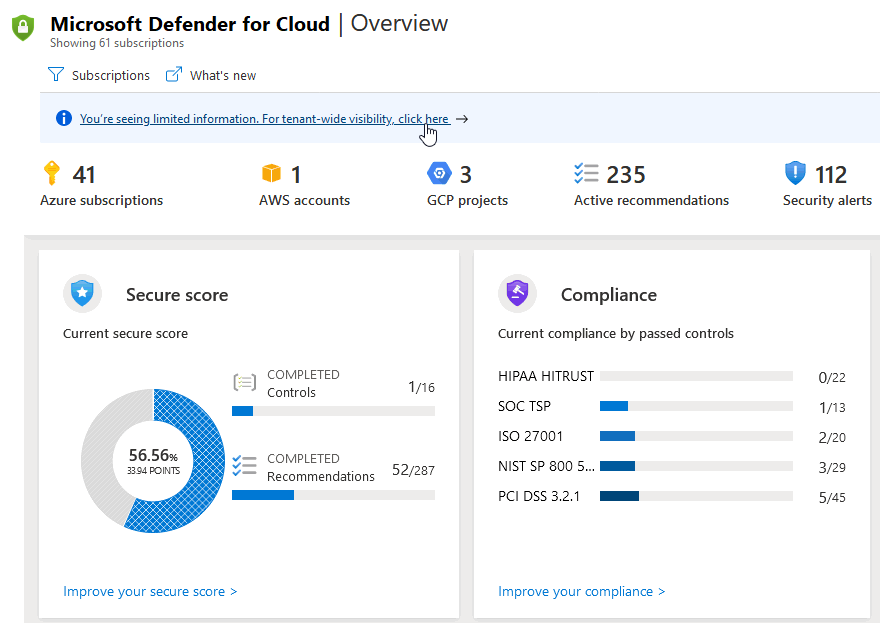
Atanacak yeni Azure rolünü seçin.
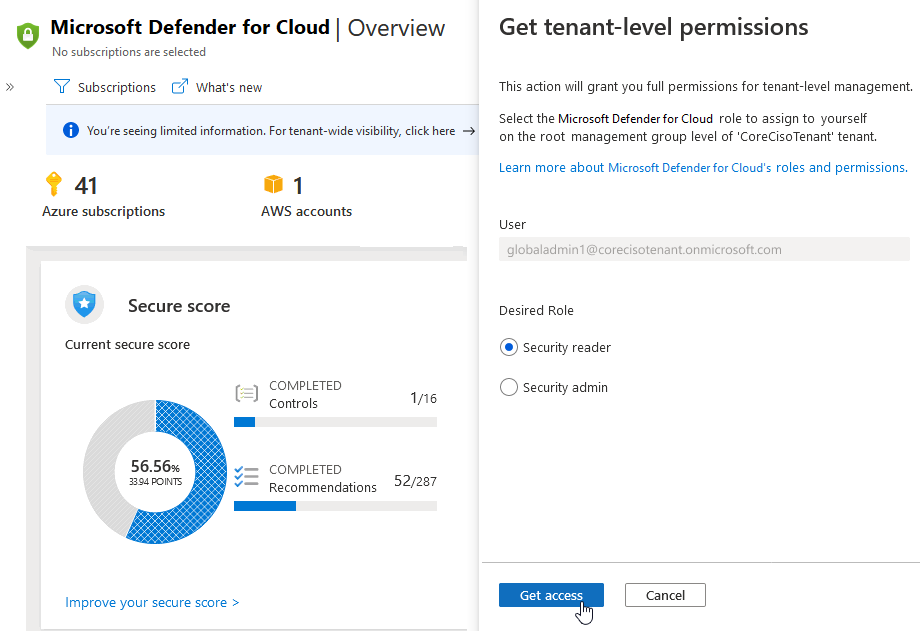
İpucu
Genel olarak, kök düzeyde ilkeler uygulamak için Güvenlik Yöneticisi rolü gerekirken, Güvenlik Okuyucusu kiracı düzeyinde görünürlük sağlamak için yeterli olacaktır. Bu roller tarafından verilen izinler hakkında daha fazla bilgi için Bkz . Güvenlik Yöneticisi yerleşik rol açıklaması veya Güvenlik Okuyucusu yerleşik rol açıklaması.
Bulut için Defender özgü bu roller arasındaki farklar için Roller ve izin verilen eylemler'deki tabloya bakın.
Kuruluş genelinde görünüm, kiracının kök yönetim grubu düzeyinde roller vererek elde edilir.
Azure portalında oturumu kapatın ve yeniden oturum açın.
Yükseltilmiş erişiminiz olduğunda, Microsoft Entra kiracınızın altındaki tüm aboneliklerde görünürlük sahibi olduğunuzu doğrulamak için Bulut için Microsoft Defender açın veya yenileyin.
Kendinize kiracı düzeyinde izinler atama işlemi, sizin için otomatik olarak birçok işlem gerçekleştirir:
Kullanıcının izinleri geçici olarak yükseltilir.
Yeni izinler kullanılarak, kullanıcı kök yönetim grubunda istenen Azure RBAC rolüne atanır.
Yükseltilmiş izinler kaldırılır.
Microsoft Entra yükseltme işlemi hakkında daha fazla bilgi için bkz . Tüm Azure aboneliklerini ve yönetim gruplarını yönetmek için erişimi yükseltme.
Kiracınız yetersiz olduğunda kiracı genelinde izin isteme
Bulut için Defender gittiğinizde, görünümünüzün sınırlı olduğu konusunda sizi uyaran bir başlık görebilirsiniz. Bu başlığı görürseniz, kuruluşunuzun genel yöneticisine bir istek göndermek için başlığı seçin. İstekte, atanmak istediğiniz rolü ekleyebilirsiniz ve genel yönetici hangi rolün verileceğine karar verir.
Bu istekleri kabul etmek veya reddetmek genel yöneticinin kararıdır.
Önemli
Her yedi günde bir yalnızca bir istek gönderebilirsiniz.
Genel yöneticinizden yükseltilmiş izinler istemek için:
Azure portalından Bulut için Microsoft Defender açın.
"Sınırlı bilgi görüyorsunuz" başlığı varsa seçin.
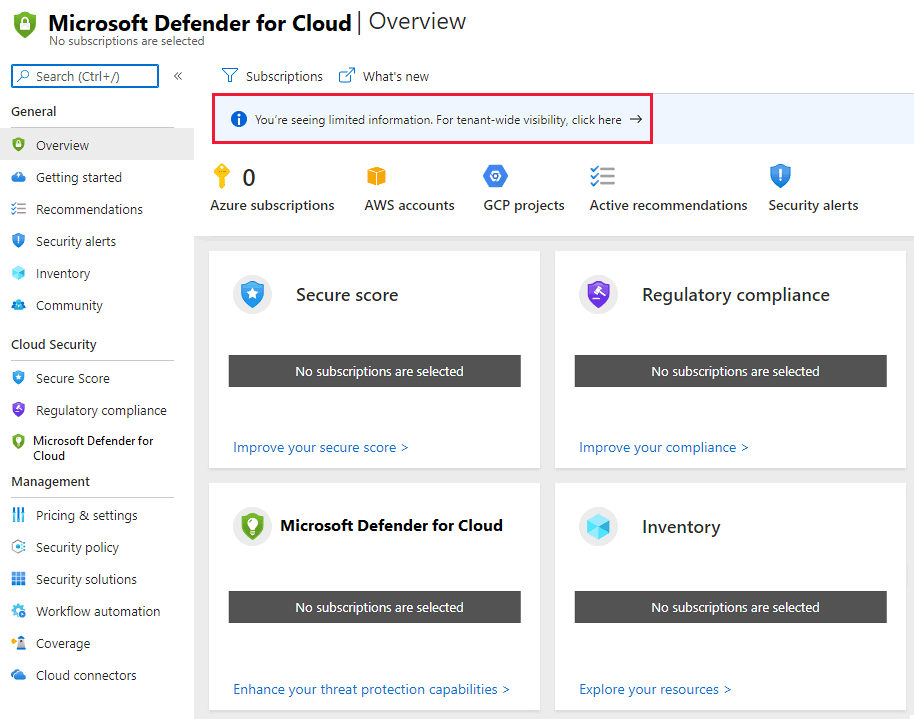
Ayrıntılı istek formunda, istediğiniz rolü ve bu izinlere neden ihtiyacınız olduğunu gerekçelendirin.
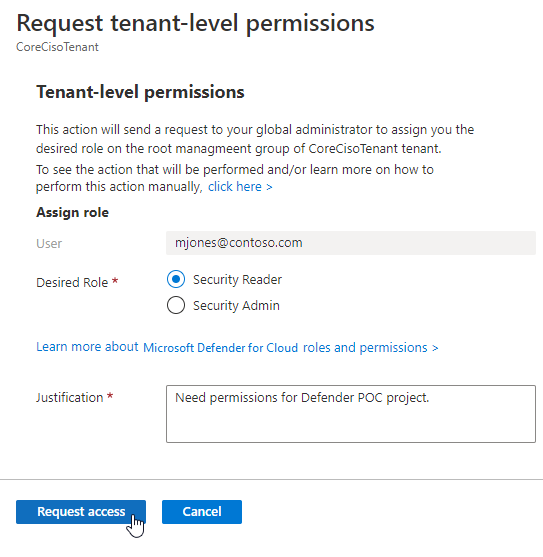
Erişim iste'yi seçin.
Genel yöneticiye bir e-posta gönderilir. E-posta, isteği onaylayacakları veya reddedebilecekleri Bulut için Defender bağlantısını içerir.
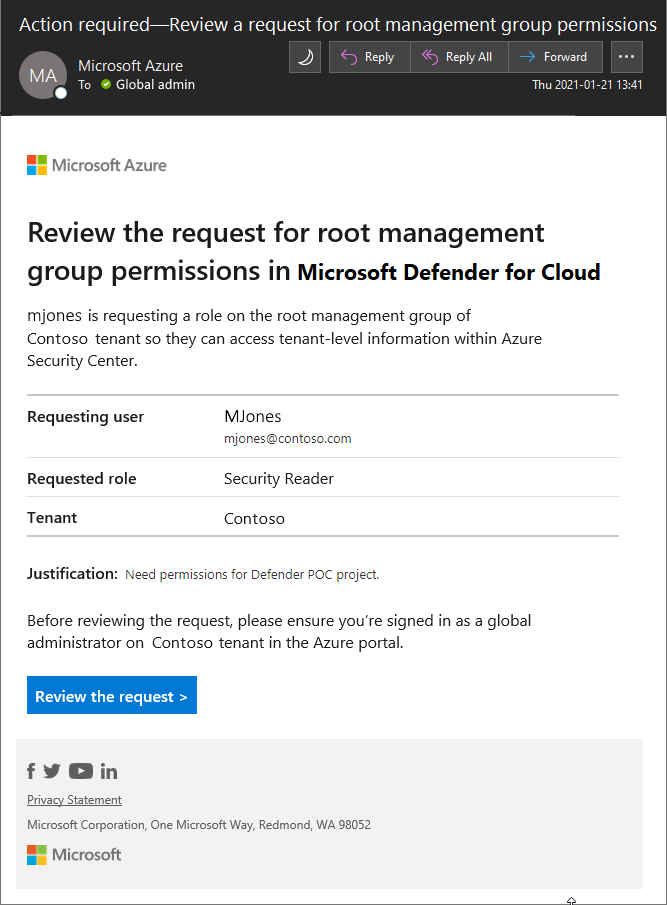
Genel yönetici İsteği gözden geçir'i seçtikten ve işlemi tamamladıktan sonra, karar istekte bulunan kullanıcıya e-postayla gönderilir.
İzinler kaldırılıyor
Kök kiracı grubundan izinleri kaldırmak için şu adımları izleyin:
- Azure portalına gidin.
- Azure portalında üstteki arama çubuğunda Yönetim Grupları'nı arayın.
- Yönetim Grupları bölmesinde, yönetim grupları listesinden Kiracı Kök Grubunu bulun ve seçin.
- Kiracı Kök Grubu'nun içine girdikten sonra sol taraftaki menüden Erişim Denetimi (IAM) öğesini seçin.
- Erişim Denetimi (IAM) bölmesinde Rol atamaları sekmesini seçin. Bu, Kiracı Kök Grubu için tüm rol atamalarının listesini gösterir.
- Hangi rol atamalarını kaldırmanız gerektiğini belirlemek için rol atamaları listesini gözden geçirin.
- Kaldırmak istediğiniz rol atamasını seçin (Güvenlik yöneticisi veya Güvenlik okuyucusu) ve Ardından Kaldır'ı seçin. Kiracı Kök Grubu'ndaki rol atamalarında değişiklik yapmak için gerekli izinlere sahip olduğunuzdan emin olun.
Sonraki adımlar
aşağıdaki ilgili sayfada Bulut için Defender izinleri hakkında daha fazla bilgi edinin: